Η δημιουργία λογαριασμών ηλεκτρονικού ταχυδρομείου σε υπολογιστές ηλεκτρονικού ταχυδρομείου επιφάνειας εργασίας, όπως το Thunderbird ή το Outlook, είναι συνήθως ένας τρόπος λήψης και ξεχάστε τον τύπο της λειτουργίας. Μόλις οι λογαριασμοί έχουν ρυθμιστεί, δεν χρειάζονται καθόλου παρακολούθηση ή συντήρηση, εκτός εάν ο πάροχος ηλεκτρονικού ταχυδρομείου τυχαίνει να κάνει αλλαγές στο σύστημα ή αλλάξετε τον κωδικό πρόσβασης του λογαριασμού σας στον ιστότοπο του παρόχου.
Ορισμένες φορές χρειάζεται να ανακτώνται πληροφορίες λογαριασμού ηλεκτρονικού ταχυδρομείου, όπως το όνομα χρήστη και ο κωδικός πρόσβασης. Ένας χρήστης μπορεί να θέλει να ρυθμίσει το λογαριασμό ηλεκτρονικού ταχυδρομείου σε άλλον υπολογιστή, σε μια κινητή συσκευή όπως ένα smartphone ή να έχει πρόσβαση στο email απευθείας εάν ο πάροχος προσφέρει και το webmail.
Ο Thunderbird, όπως και οι περισσότεροι άλλοι πελάτες ηλεκτρονικού ταχυδρομείου, αποκρύπτει τους κωδικούς πρόσβασης από προεπιλογή, αλλά παρέχει μια επιλογή εμφάνισής τους στον διαχειριστή κωδικών πρόσβασης. Αυτό είναι παρόμοιο με τον τρόπο με τον οποίο το πρόγραμμα περιήγησης ιστού του Firefox χειρίζεται τους αποθηκευμένους κωδικούς πρόσβασης.
Για πρόσθετη ασφάλεια, μπορεί να ρυθμιστεί ένας κύριος κωδικός πρόσβασης, ο οποίος πρέπει να εισαχθεί πριν από την πρόσβαση των αποθηκευμένων πληροφοριών λογαριασμού ηλεκτρονικού ταχυδρομείου από το χρήστη.
Για να ανακτήσετε ή να αλλάξετε τους κωδικούς πρόσβασης Thunderbird κάντε τα εξής:
- Ανοίξτε το πρόγραμμα-πελάτη ηλεκτρονικού ταχυδρομείου Thunderbird. Χρησιμοποιούμε τον κλάδο 3.1 σε αυτόν τον οδηγό αλλά λειτουργεί σε όλες τις νεότερες εκδόσεις του προγράμματος.
- Κάντε κλικ στο Εργαλεία> Επιλογές και επιλέξτε Ασφάλεια> Κωδικοί πρόσβασης.
- Κάντε κλικ στο κουμπί Αποθηκευμένες κωδικές πρόσβασης. Αυτό εμφανίζει μια λίστα με όλους τους λογαριασμούς email με αποθηκευμένο κωδικό πρόσβασης και μπορείτε να βρείτε και άλλους λογαριασμούς που αναφέρονται εδώ. Αυτή η λίστα ενδέχεται να περιέχει παλιούς λογαριασμούς ηλεκτρονικού ταχυδρομείου που δεν χρησιμοποιούνται πλέον. Αυτά μπορούν να διαγραφούν από τον χρήστη επιλέγοντάς τα πρώτα και πατώντας το κουμπί κατάργησης στη συνέχεια.
- Όλοι οι κωδικοί πρόσβασης λογαριασμού ηλεκτρονικού ταχυδρομείου που είναι αποθηκευμένοι στον Thunderbird μπορούν να εμφανιστούν κάνοντας κλικ στην επιλογή Εμφάνιση κωδικών πρόσβασης που πρέπει να επιβεβαιώσετε όταν εμφανιστεί μια ερώτηση. Στην ίδια λίστα εμφανίζεται το όνομα χρήστη και ο ιστότοπος (δηλαδή ο πάροχος ηλεκτρονικού ταχυδρομείου).
- Για να αλλάξετε τους κωδικούς πρόσβασης, απλά επιλέξτε το λογαριασμό ηλεκτρονικού ταχυδρομείου που πρέπει να αλλάξετε και κάντε κλικ στο κουμπί Κατάργηση. Την επόμενη φορά που ο Thunderbird προσπαθεί να ανακτήσει τα μηνύματα ηλεκτρονικού ταχυδρομείου από τους λογαριασμούς που έχουν καταργηθεί, θα ζητήσει έναν κωδικό πρόσβασης για αυτόν τον λογαριασμό. Σημειώστε ότι η αλλαγή των κωδικών πρόσβασης ισχύει μόνο για τον αποθηκευμένο κωδικό πρόσβασης, ο πραγματικός κωδικός πρόσβασης ηλεκτρονικού ταχυδρομείου μπορεί να αλλάξει μόνο στον ιστότοπο του παρόχου.
- Ένα δεξί κλικ σε έναν λογαριασμό εμφανίζει επιλογές για να αντιγράψετε το όνομα χρήστη ή τον κωδικό πρόσβασης, ώστε να μπορείτε να το επικολλήσετε κάπου αλλού.
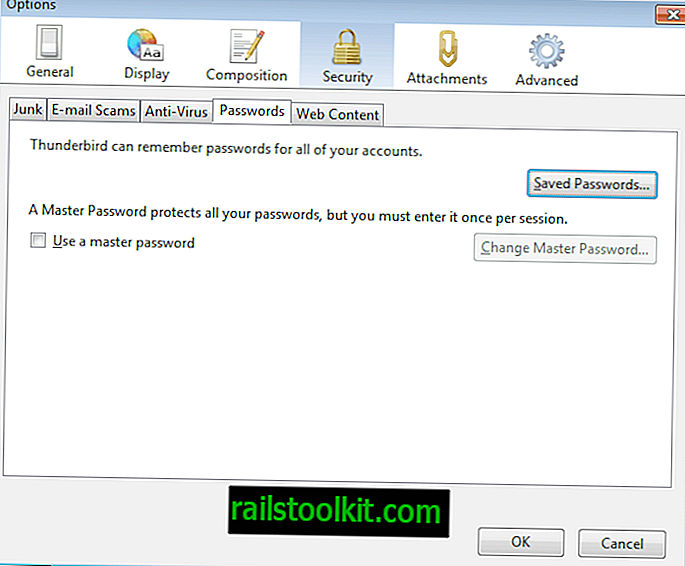

Και έτσι ανακτάτε ή αλλάζετε κωδικούς πρόσβασης στο λογισμικό ηλεκτρονικού ταχυδρομείου του Thunderbird. Όπως μπορείτε να δείτε, αυτό μπορεί επίσης να σας βοηθήσει να καταργήσετε τους κωδικούς πρόσβασης και τις πληροφορίες λογαριασμού email που δεν χρησιμοποιούνται πλέον στον πελάτη ηλεκτρονικού ταχυδρομείου.
Δεδομένου ότι οποιοσδήποτε μπορεί να έχει πρόσβαση στις πληροφορίες εάν έχουν τοπική πρόσβαση, προτείνεται ιδιαίτερα να επιλέξετε "χρησιμοποιήστε έναν κύριο κωδικό πρόσβασης", εάν άλλοι έχουν τοπική πρόσβαση στον υπολογιστή σας.













